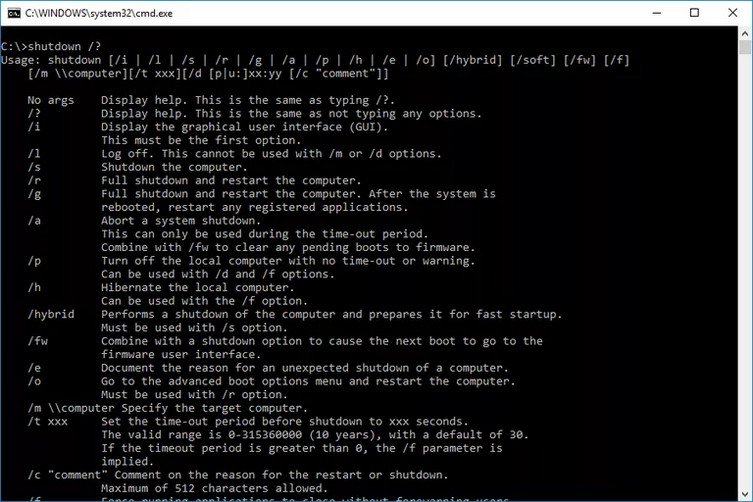El término shutdown es un comando del símbolo del sistema que puede ser empleado para apagar, reiniciar, o cerrar sesión en un ordenador local o remoto. Dicho comando es similar en muchos aspectos al comando logoff.
Contenidos
Disponibilidad del Comando shutdown
El comando shutdown se encuentra disponible para su ejecución a través del símbolo del sistema en Windows 10, Windows 8, Windows 7, Windows Vista y Windows XP.
Nota: la disponibilidad de ciertos switches del comando shutdown, al igual que su sintaxis, pueden diferir de acuerdo a cada sistema operativo.
Sintaxis del comando shutdown
shutdown [/i | /l | /s | /r | /g | /a | /p | /h | /e | /o] [/hybrid] [/f] [/m \\nombredelordenador] [/t xxx] [/d [p:|u:]xx:yy] [/c «comentario«] [/?]
Consejo: mira Cómo leer Sintaxis de comandos si no estás seguro acerca de cómo leer la siguiente tabla.
| Opción | Descripción |
|---|---|
| /h | Ejecutar el comando shutdown con esta opción pondrá inmediatamente al ordenador en estado de hibernado. No podrás utilizar la opción /h junto a /m para hibernar otros ordenadores de forma remota, así como tampoco podrás utilizarla junto a las opciones /t, /d, o /c. |
| /s | Emplea esta opción con el comando shudown para apagar el ordenador local o un ordenador remoto definido en la opción /m. |
| /a | Emplea esta opción para detener un apagado o reinicio programado. Recuerda utilizar la opción /m en caso que planees realizar esto en un ordenador remoto. |
| /p | Esta opción apagará el ordenador local completamente. Hacer uso de la opción /p es algo muy similar a ejecutar el comando shutdown /s/f/t 0. Ten en cuenta que no podrás utilizar esta opción junto a /t. |
| /r | Esta opción apagará y luego reiniciará el ordenador local o remoto especificado en la opción /m. |
| /hybrid | Esta opción apagará y preparará el ordenador para un inicio rápido. El switch /hybrid también hizo su primera aparición en Windows 8. |
| /l | Esta opción cerrará de forma inmediata la sesión del usuario que se encuentre en el ordenador. Ten en cuenta que no podrás utilizar la opción /l con la opción /m para cerrar sesiones de forma remota. Las opciones /d, /t, y /c tampoco se encuentran disponibles junto a /l. |
| /g | Esta opción de apagado cumplirá con las mismas funciones que la opción /r, aunque también reiniciará todas las aplicaciones registradas luego del nuevo inicio. |
| /m \\Nombredelordenador | Esta opción del comando shutdown especificará el ordenador remoto al cual deseas ejecutar un apagado o reinicio. |
| /c “comentario” | Esta opción del comando shutdown permite dejar un comentario describiendo la razón del apagado o reinicio. Llegado el caso, te verás obligado a incluir comillas antes y después del comentario. La extensión máxima de este comentario es de 512 caracteres. |
| /i | Esta opción exhibirá el cuadro de diálogo de apagado remoto en su versión gráfica, al igual que una serie de características de reinicio disponibles en el comando shutdown. |
| /f | Esta opción forzará la finalización de programas en curso sin ningún tipo de advertencia previa. Exceptuando el uso conjunto con las opciones /l, /p, y /h, no hacer uso de la opción de apagado /f presentará advertencias acerca de un próximo apagado o reinicio. |
| /e | Esta opción habilitará la documentación en caso de apagados inesperados dentro del Seguimiento de apagado. |
| /d [p:|u:] xx:yy | Esta opción se encargará de grabar el motivo del apagado o reinicio. La opción p indica justamente un reinicio o apagado planeado, y la opción u indica un reinicio o apagado definido por el usuario. Las opciones xx e yy, respectivamente, especifican razones mayores y menores para el reinicio o apagado del ordenador, una lista a la cual tendrás acceso mediante la ejecución del comando shutdown sin opciones adicionales. En caso que las opciones /p y /u no se encuentren definidas, el apagado o reinicio será registrado como una acción no planeada. |
| /t xxx | Este es el tiempo, medido en segundo, entre la ejecución del comando shutdown y la concreción del apagado o reinicio. Este tiempo puede variar entre 0 (inmediatamente) y 315360000 (10 años). En caso de no hacer uso de la opción /t, entonces se establecerá por defecto un tiempo de 30 segundos. La opción /t no se encuentra disponible para ser empleada junto a las opciones /l, /h, o /p. |
| /? | Utiliza el switch help con el comando shutdown para acceder a ayuda detallada acerca de las diferentes opciones del comando. |
| /o | Utiliza este switch de apagado para finalizar la sesión actual de Windows y abrir el menú de opciones avanzadas de inicio. Esta opción debe ser empleada junto a /r. - El switch /o hizo su aparición por primera vez en Windows 8. |
Consejo: cada vez que Windows es apagado o reiniciado de forma manual, incluso a través del comando shutdown, la razón, el tipo de apagado, y el comentario (siempre y cuando sea especificado) serán salvaguardados en el Registro del sistema dentro del Visualizador de Eventos. Para localizar las entradas, filtra la fuente por USER32.
Consejo: podrás salvaguardar el output o información de salida del comando shutdown en un archivo haciendo uso de un operador redireccional. Mira Cómo redirigir el output del comando a un archivo para más ayuda al respecto, o bien mira Trucos del Símbolo del sistema para más consejos:
Ejemplos de Comandos shutdown
Shutdown /r /d p: 0 : 0
En este ejemplo, el comando shutdown es utilizado para reiniciar un ordenador y registrar su motivo. El reinicio es designado por /r, y el motivo es especificado con la opción /d, con p representando que el reinicio es planeado y con 0:0 indicando “otro” motivo.
Recuerda, los códigos de motivos mayores y menores en un ordenador pueden ser exhibidos mediante la ejecución del comando shutdown sin la compañía de opciones.
Shutdown /1
Hacer uso el comando shutdown como se lo muestra en este cuadro llevará automáticamente a cerrar la sesión del ordenador. En este caso no se exhibirá ningún mensaje de advertencia.
shutdown /s /m \\SERVER /d p:0:0 /c "Reinicio planeado por el usuario"
En este ejemplo, un ordenador remoto llamado simplemente SERVER está por ser apagado con un motivo registrado. A su vez, también se ha registrado el comentario de reinicio planeado por el usuario. Debido a que no se ha designado un tiempo específico con la opción /t, el proceso de apagado iniciará 30 segundos luego de haber ejecutado el comando shutdown.
Shutdown /s /t 0
Este comando shutdown es empleado para apagar el ordenador local de manera inmediata debido a que se ha designado el tiempo cero en la opción /t.
El cero en este comando puede ser modificado a 10 para retrasar un tanto el apagado, a 60 para programar el apagado en un minuto, etc.
Shutdown /a
En este último ejemplo, el comando shutdown es cancelado antes que pueda completar su acción. Esto es válido para cualquier comando de reinicio o apagado. Se trata de un comando que puede ser empleado para cancelar acciones programadas.
El comando shutdown y Windows 8
Microsoft ha hecho de la acción de apagar Windows 8 algo mucho más complicado que en versiones previas del sistema operativo, algo que ha llevado a muchos usuarios a emplear búsquedas acerca de cómo lograr un apagado efectivo a través del uso de comandos.
Lo cierto es que esto puede lograrse ejecutando el comando shutdown /p, aunque existen también otras maneras de lograrlo. Mira Cómo apagar Windows 8 para más información al respecto.
Consejo: para evitar el uso de comandos, puedes instalar un remplazo del menú de inicio para Windows 8 y así facilitar el acceso a las opciones de apagado y reinicio en el ordenador.
Con el regreso del menú de inicio den Windows 10, Microsoft ha facilitado nuevamente el acceso a la opción de apagado a través del menú Inicio.